Всем доброго времени суток! Меня зовут Дарья, я Social network manager проекта Живое обучение. Волею судеб, я буду иногда писать что-то в этом блоге. Прошу любить и жаловать.
В отличие от большинства моих читателей, у меня на компьютере стоит не PowerPoint 2010 или 2007 а PowerPoint 2011, потому как я пользуюсь MC Office для MacBook. Предыдущая версия PowerPoint на моем компьютере была 2004, и уже в ней я пользовалась многим, что сегодня есть в PowerPoint2010. И это очень интересные функции. Сегоня в своем блоге, Том Кульман показал очень интересные возможности PowerPoint, которые очень помогут при разработке курса и при создании симпатичной графики для него. Перевод представлен компанией Живое Обучение.
1. Расширенные возможности редактирования картинок.
Я нахожу, что со времен PowerPoint 2007 я трачу гораздо меньше времени на простое редактирование. PowerPoint позволяет мне добавлять любые интересные эффекты и тени. И, более того, эффектов стало гораздо больше, потому что PowerPoint 2010 имеет дополнительные функции.
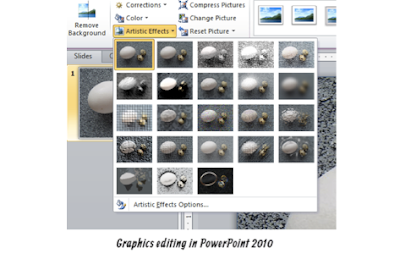
Обучение: редактирование картинок
2. Удаление фона с картинки.
Помимо добавления теней и масштабирования изображения, я трачу огромное количество времени на удаление фона. В прошлом я пользовался другими приложениями, например Paint.net или Photoshop Elements. Теперь я могу удалять фон, не покидая PowerPoint.
3. 3. Создание собственных панелей инструментов.
Многие функции я использую иногда, и в большинстве своем, при создании курсов e-learning. Было бы замечательно, если бы их можно было поместить в одну вкладку. В PowerPoint 2010 вы можете это!
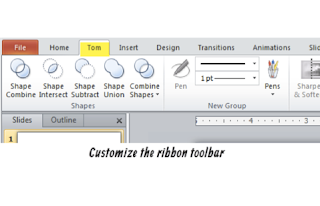
3. 4. Создание собственных форм.
Это функция, можно сказать спрятанная в PowerPoint. Однако, если вы делаете свою собственную графику, это то, что должно быть под рукой. Комбинируйте для создания своих собственных форм. Теперь, когда вы знаете где находится эта функция, убедитесь, что вы добавили ее на панель инструментов.
5. Копирование одним кликом.
Когда-то я столкнулся с тем, что мне нужно было применить одинаковую анимацию на многочисленные объекты. Приходилось создавать анимацию для каждого объекта. Конечно же, если вы не используетеPowerPoint 2010 вы можете воспользоваться отдельным инструментом для копирования анимации.Тем не менее, в PowerPoint 2010 просто выберите инструмент Animation Painter и примените необходимую анимацию к другим объектам. Это просто.
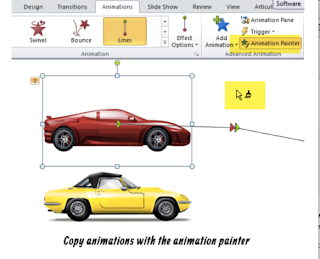
Как было сказано ранее, PowerPoint обладает огромным количеством функций, которые сократят ваше время и стоят того, чтобы приобрести PowerPoint 2010.


Комментарии
Между прочим, статьи Тома переводят ребята из Premium Consulting, т.к. они торгуют продуктами Articulate. Почитать можно на http://www.rapidelearning.ru/. Так что, возможно, стоит приложить усилия в другом направлении. Кэти Мур переводить, например, она очень классная.
Так что мы после такого перерыва в переводах просто не стали ждать, будут ли они переводить то, что интересно нам (а про PP нам интересно) и перевели сами.
Про Cathy Moore - спасибо большое за совет. Читаем, общаемся на всех мероприятиях на западе, очень уважаем. Будет что-то интересное для блога - переведем немедленно!
Еще раз спасибо вам большое за комментарий! Очень ценю ваш отклик на мой первый пост!
Дарья, наши письменные договоренности с Томом Кулманном и Articulate Inc. дают нам право переводить на русский язык его посты, но не наделяют обязанностью делать это хоть c какой-то регулярностью :)
Ну а пауза вызвана тем, что сейчас в Articulate Inc. заняты подготовкой к выходу новой версии Articulate Studio и запуском совсем нового инструмента разработки - Articulate Storyline, а мы соответственно - подготовкой материалов по продвижению этих инструментов.
Вам за блог большое спасибо, потому что я переводить не люблю, а готовый материал показать моим слушателям на семинаре - очень приятно, часто даю ссылку на вас!
Зачем? Выделяем все объекты с помощью Shift и применяем анимацию. Это еще и в 2000 сделать можно было, хотя 2010 хорошая вещь.